Excel表格中如何添加可勾选的方框
作者:一只团团 •更新时间:2024-04-27 14:35:18
在日常办公中,Excel作为最常用的办公软件之一,经常需要使用可勾选的选项来进行数据处理。本文将介绍如何在Excel中添加可勾选的方框,也就是复选框。
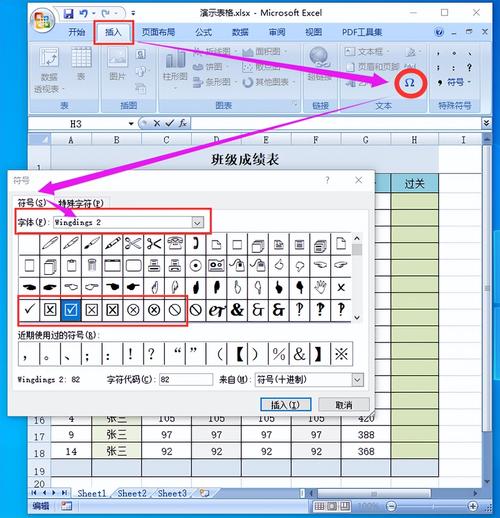
步骤一:新建或打开Excel表格
首先,在Excel中新建一个表格或者打开已有的表格文件。
步骤二:找到“开发工具”选项
在Excel的菜单栏中找到“开发工具”选项。如果不知道如何在菜单栏显示“开发工具”,可以查看之前关于如何添加开发工具选项的经验文章。
步骤三:插入复选框
在“开发工具”菜单下,找到“插入”选项并点击下方的三角形,然后从下拉菜单中选择图标形状的选项。
步骤四:点击需要添加复选框的位置
将鼠标移动到需要添加复选框的位置,然后单击鼠标左键,一个复选框就会出现在该位置。
步骤五:自由选择是否打勾
添加的复选框可以自由选择是否打勾,便于在表格中进行勾选操作。
步骤六:更改复选框旁的文字
复选框旁边的文字也是可以进行更改的。右键单击文字,选择文字后待鼠标变成“I”的形状,便可以对文字内容进行编辑。
通过以上简单的步骤,你可以在Excel表格中轻松地添加可勾选的方框,实现更加灵活和方便的数据管理和处理。希望这些技巧能够帮助你提高工作效率,更好地利用Excel软件进行办公工作。
本文由用户上传,如有侵权请联系删除!

